技术员处理win10系统增加内存的步骤
win10系统是很多电脑用户首选的装机系统,然而有不少用户在使用过程中可能会碰到win10系统增加内存的情况。大部分用户电脑技术都是菜鸟水平,面对win10系统增加内存的问题,无法自行解决。不少用户都来咨询小编win10系统增加内存要怎么处理?其实可以根据以下步骤1、用户尽量按照电脑里面的内存要求的来购买,比如ddR2的内存的话就一定要买ddR2的,ddR3的话我们就要买ddR3的,不同型号的内存条是插不到笔记本上去的; 2、尽量购买与以前一样主频的内存条,如ddR2 内存有667 800等频率,ddR3 的内存条则有1333 1600 等频率,当然如果销售的内存没有的话高一些也是可接受,笔记本电脑一般会自动按最低的那条主频来使用,高主频的内存条会被自动降频;这样的方式进行电脑操作,就可以搞定了。下面就和小编一起看看解决win10系统增加内存问题详细的操作步骤:
一、查看内存信息
首先大家需要先查看自己的笔记本电脑具体的内存型号,是ddR2的或者是ddR3的,大家首先下载鲁大师之类的软件,当我们安装后查看内存信息。
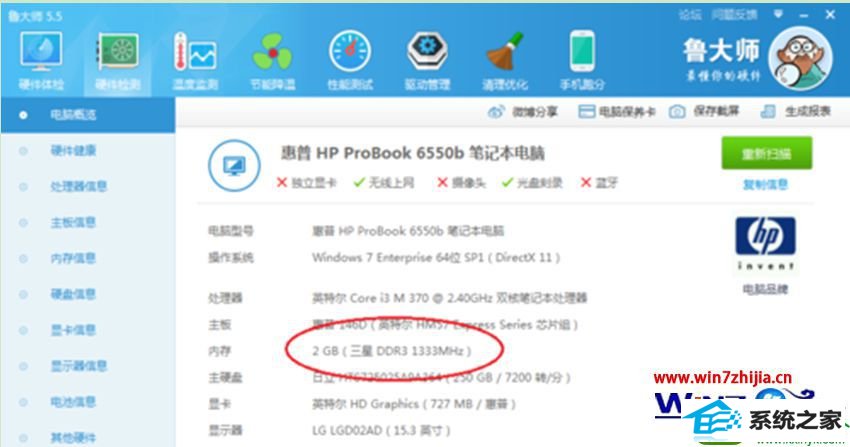
二、购买内存条
1、用户尽量按照电脑里面的内存要求的来购买,比如ddR2的内存的话就一定要买ddR2的,ddR3的话我们就要买ddR3的,不同型号的内存条是插不到笔记本上去的;
2、尽量购买与以前一样主频的内存条,如ddR2 内存有667 800等频率,ddR3 的内存条则有1333 1600 等频率,当然如果销售的内存没有的话高一些也是可接受,笔记本电脑一般会自动按最低的那条主频来使用,高主频的内存条会被自动降频;
3、很多笔记本电脑如果使用1333的内存,1600的安装上去可能会造成笔记本电脑windows10系统无法识别。因此大家尽量选择同样品牌的内存,如果我们实在没有的话,也要选择兼容性更好的内存,比如威刚,金仕顿等大品牌内存条。
4、以从前2G为例,我们可买2G升级到总共4G内存,当然用户也可以直接买4G的升级到6G内存。
三、安装内存
1、安装内存前请大家先关闭笔记本电源,并且拆下电池。
2、安装内存请大家先查看你的笔记本电脑内存安装位置具体是在什么地方,通常笔记本电脑都会在后盖预留一个可拆的小盖子。
3、我们可以通过螺丝刀把笔记本电脑内存后盖打开,接着用户小心把内存安装在空余的内存插槽上,内存上会出现一个凹槽,我们安装的时候对准位置即可。
四、开机测试
如果一切安装工作顺利的话,开启笔记本电源就会进入联想笔记本win10系统,在计算机图标上我们使用鼠标右键点击查看系统信息就能够看到安装内存为4G了。
上面就是关于联想笔记本win10系统增加内存的方法,感兴趣的朋友们可以根据上面的方法进行操作,希望能够帮助到大家,更多精彩内容欢迎继续关注站。
相关系统下载
-
雨林木风WinXP 经典装机版 2020.06
更新日期:2020-06-02雨林木风WinXP 经典装机版 2020.06兼容电脑的万能驱动助理,可以智能判断硬件类型并安装最兼容的驱动,采用全新技术,装机部署仅需5-7分钟.....
系统等级:立即下载 > -
番茄花园 Ghost Win10 64位 纯净版 v2019.08
更新日期:2019-07-18一、番茄花园win10 64位纯净版系统简介: 番茄花园 ghost win10 64位 纯净版 2019.08版本使用MSDN Windows10 64位旗舰版为源盘制作,离线.....
系统等级:立即下载 > -
番茄花园Win7 64位 精心装机版 2020.06
更新日期:2020-05-09番茄花园Win7 64位 精心装机版 2020.06安装系统可选择DOS模式或WinPE模式安装,避免有些硬件下DOS无法安装系统,系统经过优化,启动服务经.....
系统等级:立即下载 > -
系统之家 Win10 x64企业版 v2019.03
更新日期:2019-04-05系统采用官方Win10 1803专业版优化制作,保留edge、应用商店、小娜等应用程序,安装VC++和DX9运行库,驱动方面使用最新驱动,增强系统驱.....
系统等级:立即下载 >









